3 einfache Methoden, um Fotos vom iPhone auf PC zu übertragen
Feb 25, 2025 • Filed to: Datenübertragung auf das iPhone • Proven solutions
Dies ist eine dieser Fragen, auf die es viele Antworten gibt – und die wichtigste ist, dass Ihre Daten absolut sicher sind, wenn Sie dem Ablauf folgen. Die integrierte Windows-Funktion erlaubt es Nutzern, sicherzustellen, dass Fotos und andere Medien sich auf verschiedene Arten ansehen lassen. Dies ermöglicht den Benutzern tolle Effekte. Dazu gehören Hilfe sowie die vollständige Kontrolle über Fotos und Diashows, für die der Benutzer die Medieneinstellung einfach und zufriedenstellend vornehmen kann. Heute werden wir Ihnen drei Möglichkeiten teilen, damit Sie Ihre Fotos von iPhone auf PC übertragen können.
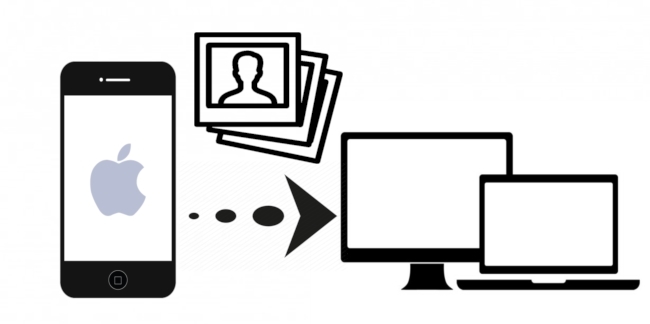
- Teil 1: Fotos vom iPhone auf PC mit 1 Klick übertragen (einfachste)
- Teil 2: Fotos vom iPhone auf PC mithilfe von E-Mail übertragen
- Teil 3: Fotos vom iPhone auf PC mit iTunes übertragen
Teil 1: Fotos vom iPhone auf PC mit 1 Klick übertragen (einfachste)
dr.fone - Telefon-Verwaltung (iOS) ist eines der besten Programme zum einfachen Übertragen von Fotos und anderen Mediendateien vom iPhone auf einen Windows-Computer. Die Nutzer sollten die wichtigsten Funktionen kennen, die ihnen dank dieser Software zur Verfügung stehen. Sie finden diese Funktionen nicht bei anderen Produkten. Wondershare dr.fone - Telefon-Verwaltung (iOS) hat viele Vorteile, einige davon sind:
Die wichtigsten Funktionen von dr.fone - Telefon-Verwaltung (iOS):
- Fotos und Videos sowie sämtliche weitere iPhone-Daten mit nur einem Klick auf den Computer übertragen
- iPhone-Daten direkt und problemlos mit 1-Klick in iTunes übertragen
- Verfügbar sowohl für Windows- als auch für Mac-Systeme
- Alle Ihre Musikwiedergabeliste ohne Probleme einzeln übertragen
- Beim Übertragen behält es Bewertungen und Abspielzähler von Titeln bei und repariert ID3-Informationen automatisch
Diese Anwendung hat ohne Zweifel die Art und Weise verändert, wie Sie Daten auf und vom PC zum iPhone übertragen. Wondershare bietet seinen Benutzern außerdem die Möglichkeit, eine Testversion kostenlos herunterzuladen, sodass Sie das Produkt ausprobieren und kaufen können, wenn es Ihnen zusagt. Wird dieses Programm im vollen Umfang genutzt, lassen sich damit Fotos und weitere Mediendateien ohne Probleme übertragen.
Schritte zum Übertragen von Fotos vom iPhone auf PC mithilfe von dr.fone - Telefon-Verwaltung (iOS)
Schritt 1. dr.fone - Telefon-Verwaltung (iOS) herunterladen
Laden Sie dr.fone - Telefon-Verwaltung (iOS) über den folgenden Download-Link herunter. Sowohl eine Windows- als auch eine Mac-Version ist verfügbar. Wählen Sie die für Sie richtige Version.

dr.fone - Telefon-Verwaltung (iOS)
Musik, Fotos, Videos, Kontakte, Apps vom auf das iPhone XS(Max)/XR/X/8/7/6S/6(Plus) mit einem Klick übertragen!
- Übertragen, verwalten, exportieren/importieren Sie Ihre Musik, Fotos, Videos, Kontakte, SMS, Apps usw.
- Handy zu Handy Transfer - Übertragen Sie alles zwischen Handys.
- De-duplizieren Sie doppelte Kontakte
- Vollständig kompatibel mit iOS 7, iOS 8, iOS 9, iOS 10, iOS 11, iOS 12.
Schritt 2. Installieren und starten Sie dr.fone auf Ihrem PC oder Mac.
Hier nutzen wir beispielsweise die Windows-Version auf dem PC. Verbinden Sie Ihr iPhone dann mithilfe des Apple-USB-Kabels mit dem PC. Das Hauptfenster wird wie im Folgenden zu sehen angezeigt.

Schritt 3. Wählen und exportieren Sie Fotos auf den PC
Klicken Sie auf die Fotos-Option oben in der Leiste von dr.fone. Nun sehen Sie alle Fotoalben im Fotoverzeichnis, wie Camera Roll, Screenshots, Tiefeneffekt. Wählen Sie die Fotos, die Sie aus den Alben auf Ihren Computer übertragen wollen. Klicken Sie dann auf Exportieren > Exportieren zum PC.
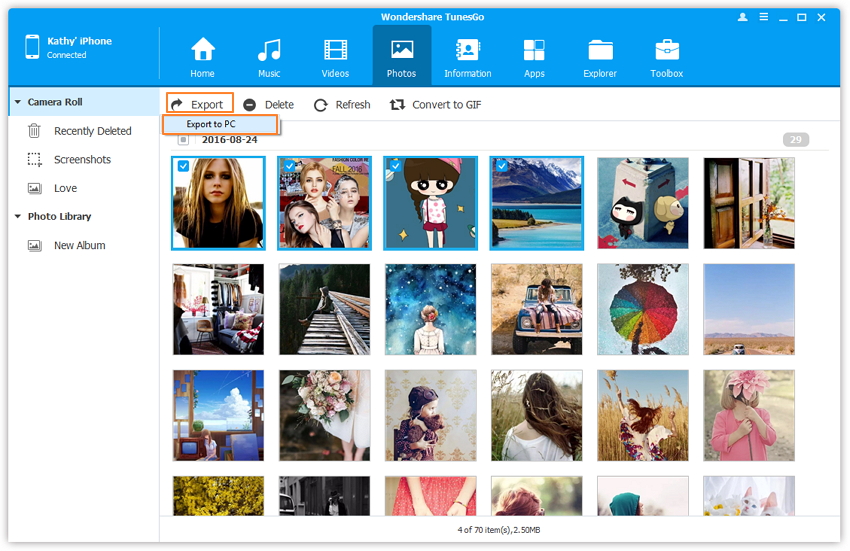
Suchen und bestätigen Sie dann das Zielverzeichnis auf dem PC und klicken Sie auf OK. Die Übertragung wird innerhalb weniger Sekunden abgeschlossen sein.
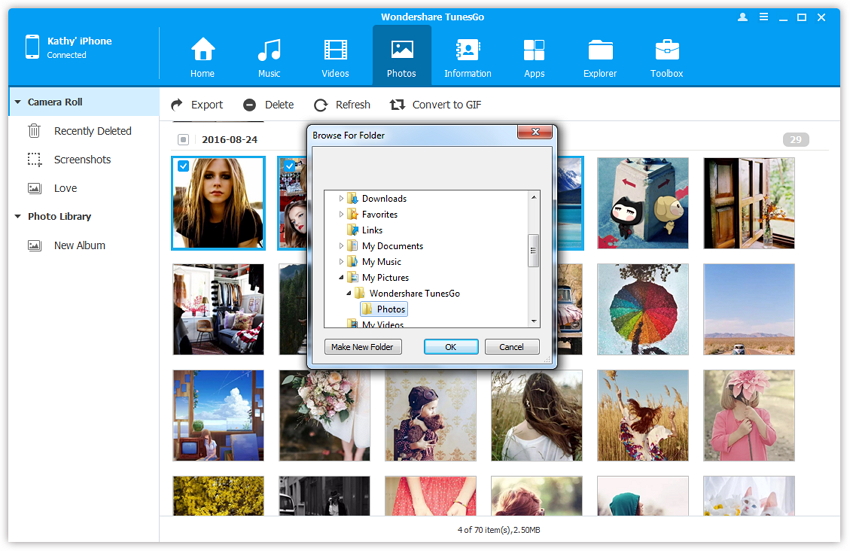
Teil 2: Fotos vom iPhone auf PC mithilfe von E-Mail übertragen
Falls Sie nur ein paar Fotos vom iPhone auf den Computer übertragen müssen, sind Sie wahrscheinlich auf der Suche nach einem kostenlosen und schnellen Weg. In diesem Fall empfehlen wir Ihnen, die Bilder per E-Mail vom iPhone auf den Computer zu übertragen. Dies geht sehr einfach, keine technischen Kenntnisse sind erforderlich. Jetzt zeigen wir Ihnen, wie Sie dies mithilfe der folgenden einfachen Schritte erreichen.
Schritt 1. Klicken Sie auf die Fotos-App tippen, um die Fotos zu sehen.
Schritt 2. Sobald Sie den Fotos-Abschnitt geöffnet haben, sehen Sie die Fotoarchiv-Option, klicken Sie darauf.
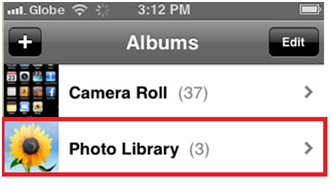
Schritt 3. Im Fotoarchiv-Fenster sehen Sie den Bearbeiten-Knopf oben in der rechten Ecke. Tippen Sie darauf, wie im folgenden Bild zu sehen.
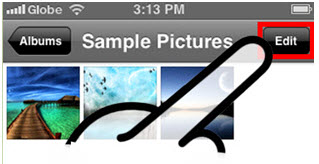
Schritt 4. Wählen Sie hier die Fotos, die Sie auf Ihren Computer übertragen wollen. Nachdem Sie Ihre Fotos gewählt haben, klicken Sie auf den Freigeben-Knopf unten auf dem Bildschirm.

Schritt 5. Sobald Sie auf den Freigeben-Knopf getippt haben, sehen Sie verschiedene Freigabe-Optionen. Hier können Sie nun auf die Mail-Option tippen.
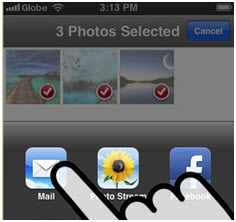
Schritt 6. Geben Sie die gewünschten E-Mail-Informationen und klicken Sie dann auf den Senden-Knopf, um die Fotos zu versenden.
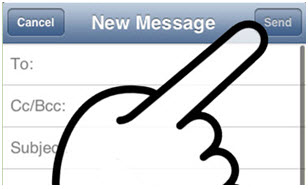
Schritt 7. Nun können Sie sich mit der gleichen E-Mail-ID auf dem PC anmelden, um Ihre Fotos dort herunterzuladen.
Teil 3: Fotos vom iPhone mit iTunes auf den Computer übertragen
Benutzer können ihre Fotos mit iTunes vom iPhone auf den Computer übertragen, da iTunes eine wichtige Apple-Software für die Medienverwaltung und Datenübertragung ist. Dies ist außerdem ein sehr einfacher Weg, um Fotos auf den Computer zu übertragen. Nun zeigen wir Ihnen einen Weg zum einfachen Übertragen Ihrer Fotos.
Schritt 1. Der Benutzer muss das iPhone mithilfe des USB-Kabels seines iPhones mit dem PC verbinden.

Schritt 2. Laden Sie iTunes auf Ihren PC herunter und installieren Sie es. Sie können die aktuelle Version von iTunes mithilfe dieses Links herunterladen.
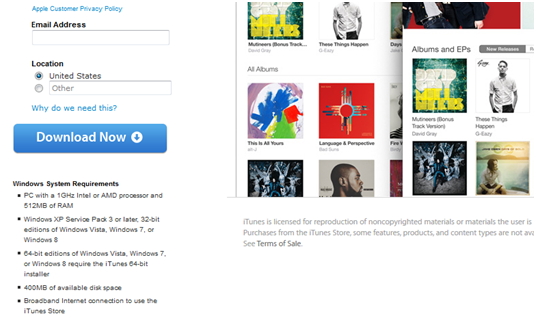
Schritt 3. Öffnen Sie nun iTunes und Sie sehen das Gerät. Klicken Sie dann auf den Fotos-Tab in der linken Seitenleiste.
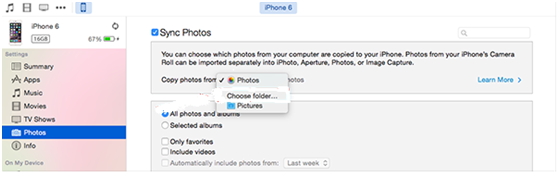
Schritt 4. Sobald dies abgeschlossen, müssen Sie die Option Fotos von ** synchronisieren aktivieren. Klicken Sie dann auf Anwenden in der unteren rechten Ecke. Nun beginnt die Synchronisierung Ihrer Fotos.
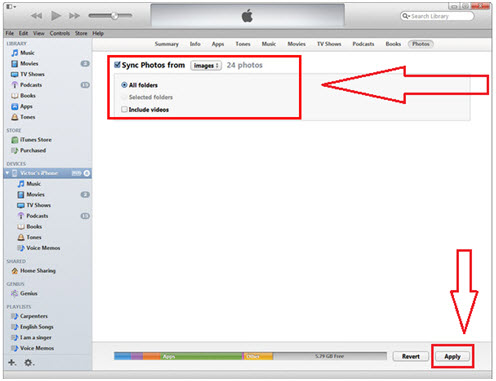
Fazit
Wir haben 3 Wege zum Übertragen von Fotos vom iPhone auf den Computer besprochen. Wie Sie nun sehen, nachdem Sie diese Wege gelesen haben, stellt iTunes den besten Weg dar. Es gibt verschiedene Gründe, warum dr.fone den besten Weg darstellt, beispielsweise die einfach zu befolgenden Schritte, so wie viele weitere verfügbare Zusatzfunktionen.
iPhone Übertragen

Allrounder-Lösung für Smartphone






















Julia Becker
staff Editor